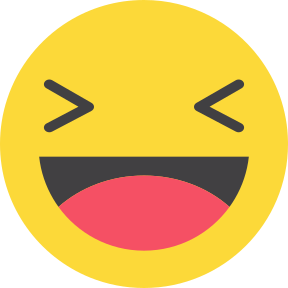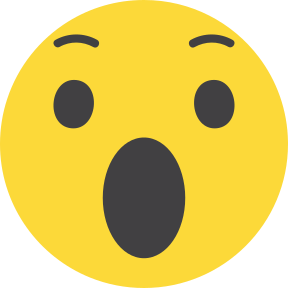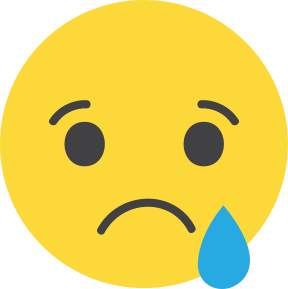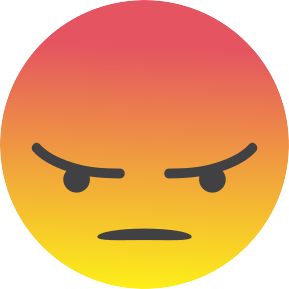Чтобы воспользоваться возможностью экспорта всего аккаунта, нужно иметь систему Windows и программу Telegram для нее. После этого вам нужно зайти в «Настройки» и выбрать пункт «Расширенные настройки». Там выберите пункт «Экспортировать данные Telegram». Мы делали экспорт с нескольких аккаунтов.
Для тех, кто вошел в Windows-клиент недавно, может потребоваться подтвердить операцию и подождать 24 часа.
Далее выберите то, что хотите экспортировать, — лучше выбрать все пункты. Для экономии времени не выбирайте экспорт фото и других медиафайлов (по крайней мере, выберите небольшой максимальный размер файлов). Не забудьте выбрать экспорт «Активных сеансов» и «Разнообразных сведений».
После этого дождитесь окончания экспорта. Нажмите кнопку «Показать данные» и посмотрите полученные данные (файл называется «export_results.html»).
Что мы обнаружили?
Проанализируйте файл и обратите особое внимание на его конец в пункте Chats — там есть сообщения из чатов, из которых вы вышли или в которых были заблокированы (правда, сообщения только ваши).
Также обратите внимание на пункт Other data («Другие данные»). Там содержится история ваших IP-адресов, с которых вы заходили в телеграм, список созданных вами стикеров и список неудаленных черновиков ваших сообщений за все время.
Внешний вид окна. Чаты, контакты, частые контакты, список сессий, авторизованные сайты в поле Web sessions и Other data.
В одном из аккаунтов «всплыла» переписка из старого рабочего чата человека — сообщения только его, но касаются важных вопросов по прошлому месту работы. Причем чат закрыт, а человек вышел из него более полугода назад.
В другом — очень старая переписка с ботом (за 2019 год), которая не видна обычными методами и которая была удалена вручную. Также там были черновики нескольких сообщений, о которых человек забыл. В остальных случаях ничего существенного отыскать не удалось.
Среди других интересных моментов — программа дает возможность увидеть все ваши контакты в пункте Frequent contacts по тому, насколько часто вы к ним обращались. Это позволяет мгновенно увидеть тех, кому вы пишете чаще всего. Также там видны те сайты, на которых вы авторизовались через телеграм и могли давно забыть.
Как от этого защититься?
Первое: в экспортированных сообщениях не было чатов, в которых были удалены все сообщения человека (или выполнена опция «Удалить и выйти»). Таким образом, перед выходом из чата следует удалять все ваши сообщения, чтобы перестраховаться. То же самое следует делать и для ботов — удалять с ними переписку полностью.
Если вы забыли, откуда у вас взялся какой-то чат после экспортирования и вы не можете удалить из него сообщения, то лучше удалить этот свой аккаунт с концами и создать новый.
Как зарегистрировать анонимные аккаунты в Telegram, соцсетях и других мессенджерах — подробный гайд
Второе: воссозданная переписка с ботом — это, скорее всего, ошибка самого телеграма, которая была исправлена, а не системная проблема. При этом ни один из ботов, удаленных по инструкции с нашего сайта, в экспортированных не был.
Третье: телеграм сохраняет черновики, о которых легко забыть. Чтобы их удалить, зайдите в меню настроек «Данные и хранилище» и нажмите «Удалить черновики на облаке».
Четвертое: лучше отключить функцию предложения частых контактов. Для этого зайдите в пункт настроек «Конфиденциальность и безопасность» и отключите функцию «Предлагать частые контакты».
Пятое: перепроверьте вкладку меню «Конфиденциальность и безопасность» под названием «Авторизованные сайты» (Logged in with Telegram) и убедитесь, что там нет лишних ресурсов.
Как почистить свой аккаунт с помощью этой функции?
Но у этой функции есть и полезное измерение — она позволяет убедиться в защищенности аккаунта.
Удалите сообщения в чатах и ботах, которые вы хотели почистить. После этого сделайте экспорт вашего аккаунта согласно инструкции в первом пункте нашей статьи. Выставьте максимальные настройки конфиденциальности, удалите черновики и возможность видеть частые контакты.
После этого экспортируйте данные аккаунта заново и откройте файл. Проверьте чаты, особенно в конце, где хранятся удаленные и заблокированные чаты. Перепроверьте удаленные боты.
Также обратите внимание на все прочие вкладки на предмет того, что могло остаться неочищенным. Единственное, что почистить нельзя — это историю ваших IP-адресов, которую телеграм может хранить до года. Создатели мессенджера утверждают, что это необходимо им для того, чтобы сервис работал.
«Наша Нiва» — источник качественной информации и бастион беларущины
ПОДДЕРЖАТЬ «НН»Читайте также:
Как почистить телеграм-боты, чтобы не осталось никаких следов ВИДЕО
Telegram и не только — как правильно почистить мессенджеры, чтобы не попасть под репрессии. Подробный гайд
Как надежно удалить фото с ваших смартфонов — подробный гайд